Percantik Tampilan Terminal Anda - Malam semua...
kebetulan neh buat yang linuxer, kebetulan juga malam ini lg ada project nginstalin linux di lepy temen, sekalian ajah deh sedikit-sedikit buat tutorial yang berhubungan dengan linux...hehhe
Nah sesuai dengna judulnya sekarang saya mau memberitahu abgaimana caranya agar tampilan terminal pada linux anda terlihat keren dan cantik....
Mau tahu bagaimana caranya? hehe g usah khawatir, ikuti saja langkahnya dibawah otre?
$sudo su (masuk menjadi user root)
lalu, ayoo kita coba,,
#apt-get install figlet
#apt-get install fortune cowsay
#apt-get install sl
lalu kita edit file .bashrc
namun ada baiknya kita backup dlu file tersebut dengan perintah,,
#cp .bashrc .bashrc_backup
okee file udh kita backup, langkah selanjutnya kita edit file .bashrc
#gedit .bashrc
copy dan paste script dibawah ini pada file .bashrc,,
paste tepat paling akhir dari file tersbut atau paling bawah...
sl
cowsay -f eyes "Open Source Of Republic"
echo
figlet "Republic Of Note"
echo "=================================================================== Keiruchan"
echo -ne "${lightgreen}Today is:\t\t${red}" `date`; echo ""
echo -e "${lightgreen}Kernel Information: \t${red}" `uname -smr`
export PS1="\[\033[1;33m\]\u\[\033[1;37m\]@\[\033[1;32m\]\h\[\033[1;37m\]:\[\033[1;31m\]\w \[\033[1;36m\]\\$ \[\033[0m\]";
sl : akan menampilkan kereta api pada saat kita buka terminal nanti,,
cowsay -f eyes "Open Source Of Republic" = kata eyes sendiri akan menampilkan gambar mata pada terminal nanti, teman-teman bisa menggantinya sendiri dengan banyak pilihan sesuai selera...
untuk melihat pilihannya bisa gunakan perintah
#cowsay -l
lalu ketikan,,
#fotune |cowsay -f [pilihan teman] atau jika ingin melihat manual bisa dilihat di /usr/share/cowsay/cows/
kalau sudah pilih tnggal ganti sendiri,,
echo -ne "${lightgreen}Today is:\t\t${red}" `date`; echo ""echo -e "${lightgreen}Kernel Information: \t${red}" `uname -smr`export PS1="\[\033[1;33m\]\u\[\033[1;37m\]@\[\033[1;32m\]\h\[\033[1;37m\]:\[\033[1;31m\]\w \[\033[1;36m\]\\$ \[\033[0m\]";
untuk yg terakhir akan menampilkan tanggal dan kernel linux yg kita gunakan...
untuk merubah kode warna ini ada pilihan warnanya
Nah, begitulah cara Percantik Tampilan Terminal Anda, selebihnya silahkan teman - teman kreasikan sendiri dan kalau ada yang menarik share juga yaahh hehe....
Posted by : Keiruchan Agatha ~ / Portal Media Informasi Pilihan

Anda telah membaca artikel Percantik Tampilan Terminal Anda Ditulis oleh Keiruchan Agatha pada Rabu, 19 Desember 2012. Kritik dan saran dapat disampaikan via kotak komentar. Anda diperbolehkan mengcopy paste atau menyebar-luaskan artikel ini, namun jangan lupa untuk meletakkan link yang ada di bawah sebagai sumbernya. Atas perhatiannya saya ucapkan terimakasih. Salam blogger and Happy blogging.

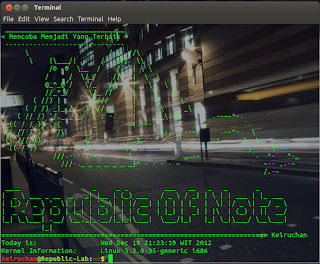









{ 1 komentar... read them below or add one }
ini apa kak, bisa di gunakan di HP gak? :drummer:
Posting Komentar
Silahkan tinggalkan komentar anda dengan tidak meninggalkan link. Jika ada kesalahan dalam artikel ini dan jika ada saran dan kritik silahkan tulis komentar anda dibawah dengan baik dan sopan... ;)
Dan jika kedapatan link yang mati dalam penempatan software atau game harap beritahukan agar segera diperbaiki...